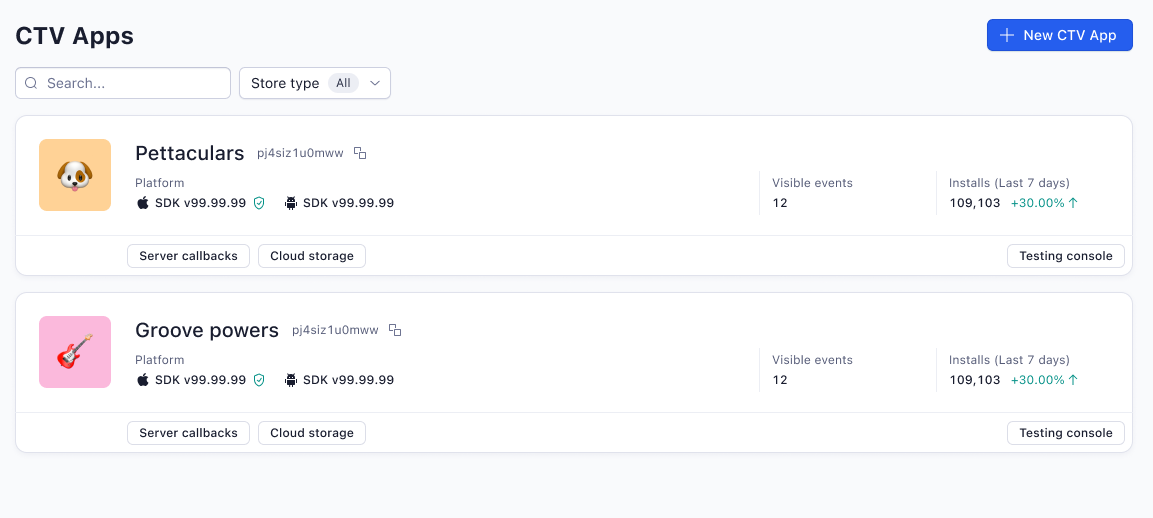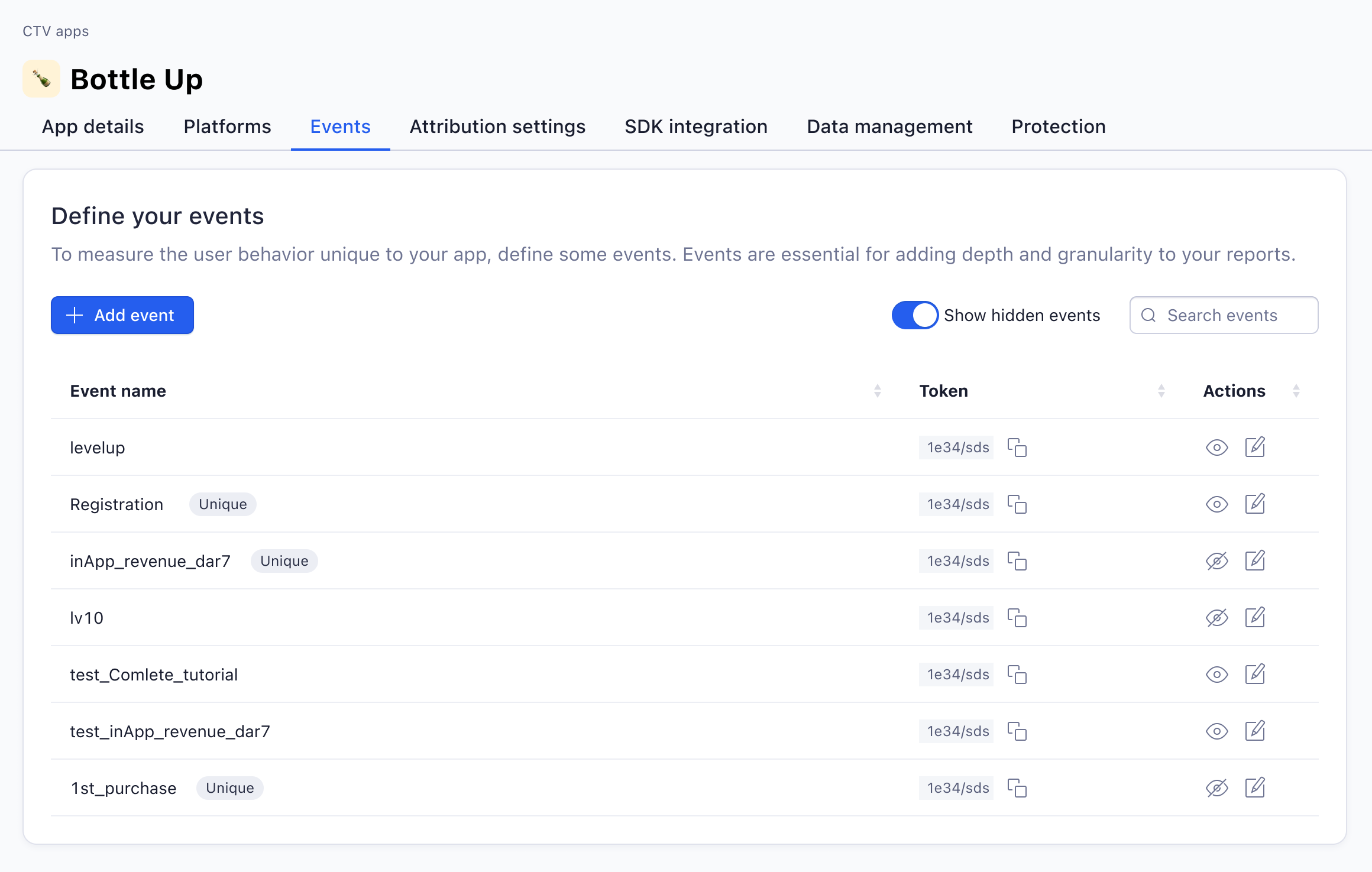Cài đặt ứng dụng CTV
Bạn có thể thêm ứng dụng CTV vào Adjust để đo lường CTV-CTV.
Để thêm ứng dụng CTV, bạn cần thực hiện các bước sau:
Truy cập menu và chọn AppView.
Chọn + ỨNG DỤNG MỚI .
Nhập tên ứng dụng.
Chọn đơn vị tiền tệ.
- Cài đặt này là cố định. Đơn vị tiền tệ sẽ được sử dụng cố định trên dashboard và trong báo cáo. Nếu bạn quy đổi doanh thu in-app trước khi gửi dữ liệu đến Adjust, vui lòng chọn đơn vị tiền tệ mà bạn đã quy đổi sang. Nếu bạn chưa quy đổi doanh thu, thì Adjust sẽ quy đổi toàn bộ dữ liệu về đơn vị tiền tệ mà bạn đã chọn trên dashboard.
Kiểm tra liệu ứng dụng có cần tuân thủ các quy định sau không:
- Quy định COPPA. Yêu cầu tuân thủ COPPA chỉ áp dụng cho các công ty tại Mỹ. Tìm hiểu thêm về COPPA tại đây.
- Google DMA . Yêu cầu tuân thủ Google DMA chỉ áp dụng cho ứng dụng có tệp người dùng nằm ngoài lãnh thổ Khu vực kinh tế châu Âu (EEA). Tìm hiểu thêm về Google DMA tại đây.
Chọn Thêm ứng dụng . Màn hình xuất hiện thông báo xác nhận, đi cùng tùy chọn chuyển sang bước tiếp theo: chọn nền tảng.
Ứng dụng của bạn đã được thêm vào danh sách ứng dụng.
Thêm một nền tảng
Ở bước tiếp theo, bạn cần cung cấp thông tin chi tiết về nền tảng CTV mà bạn sử dụng để chạy ứng dụng.
- Truy cập tab Nền tảng.
- Chọn CTV rồi chọn nền tảng.
- Nhập app ID lên nền tảng bạn chọn.
| Nền tảng | Ví dụ về thiết bị | Ví dụ về Platform ID |
|---|---|---|
| Android | Android TV | Tên ứng dụng do bạn đặt và duy nhất trên Google Play store.
com.example.myapp
|
| tvOS | Apple TV | App ID có trong App Store URL.
|
| Fire OS | Amazon Fire TV | Amazon App ID: dài 32 ký tự, chỉ chứa số và chữ thường.
0051b3f88b0147f8b8584551492b7555
|
| Roku OS | Roku TV | ID dạng số do Roku tạo.
|
| Vizio: Smart Cast | Vizio | Tên ứng dụng do bạn đặt, có tiền tố là "vizio"
|
| Tizen | Samsung TV | Giá trị số do Samsung tạo.
|
| webOS | LG TV | Store ID dạng số do LG app store tạo.
|
(Tùy chọn) Thiết lập cài đặt nâng cao:
- Chuyển hướng lượt click đến một custom URL: Thêm custom URL (URL do bạn tạo riêng) nếu bạn muốn chuyển hướng người dùng đến một trang web khác thay vì app store.
- (Chỉ áp dụng với iOS) Gửi dữ liệu đến App Store Connect: Chọn thông tin bổ sung mà bạn muốn Adjust gửi về tài khoản App Store Connect.
Chọn Lưu.
Thêm sự kiện ứng dụng
Cài đặt sự kiện ứng dụng mà bạn muốn đo lường. Để thêm sự kiện, truy cập tab Sự kiện.
Chọn Thêm sự kiện.
Nhập tên sự kiện in-app.
Nếu sự kiện bạn chọn chỉ xảy ra một lần duy nhất trên mỗi thiết bị, chọn Đây là sự kiện duy nhất.
- Ví dụ: đối với sự kiện đăng ký (registration).
Chọn Thêm sự kiện. Một event token sẽ được tạo cho sự kiện.
Quản lý sự kiện
Loại bỏ dữ liệu trùng lặp về sự kiện doanh thu
Nếu bạn bật tính năng loại bỏ dữ liệu trùng lặp về doanh thu (revenue deduplication), Adjust sẽ không ghi nhận một sự kiện giao dịch đến hai lần. Như vậy có thể đảm bảo tính chính xác của bộ dữ liệu. Để loại bỏ dữ liệu bị trùng, thực hiện theo một trong hai hướng dẫn sau (tùy vào phương thức cài đặt bạn chọn ban đầu).
Cài đặt phân bổ
Hai phương thức phân bổ là phân bổ theo lượt click và phân bổ theo lượt hiển thị đều được mặc định bật. Bạn có thể chỉnh sửa khung thời gian phân bổ (attribution window) theo ý bạn muốn.
Bạn cũng có thể chỉnh sửa cài đặt tái phân bổ (reattribution) và phân bổ tạm thời (temporary attribution).
Tích hợp
Giờ bạn đã có event token, bạn cần quyết định bạn muốn gửi sự kiện theo phương thức nào: Adjust SDK hay tích hợp S2S. Phương thức cần phải phù hợp với kênh quảng cáo mà bạn đang dùng.
Vui lòng tham khảo Giải pháp đo lường CTV-CTV — Nền tảng tương thích để biết thêm thông tin.
Cài đặt SDK
Adjust SDK tương thích với nhiều thiết bị CTV, ví dụ Apple, Android và Amazon TV. Với Adjust SDK, bạn có thể đo lường chiến dịch chạy với ứng dụng CTV. Nhấn vào đường link sau để xem hướng dẫn cài đặt SDK.
Cài đặt S2S
Để đo lường lượt cài đặt ứng dụng truyền hình kết nối (connected TV, CTV) trên thiết bị Android hoặc các thiết bị không phải iOS, bạn cần tích hợp S2S. Nhấn vào đường link bên dưới để xem cơ chế hoạt động của tích hợp S2S và hướng dẫn cài đặt S2S.
Quản lý dữ liệu
Tại mục Quản lý dữ liệu , bạn có thể chọn cách thức nhận dữ liệu thô. Chọn cách thức bạn muốn và nhấn vào đường link tương ứng.
Cũng tại mục này, bạn có thể truy cập Testing Console. Bạn có thể sử dụng Testing Console để xem dữ liệu của thiết bị thử nghiệm. Nhập advertising ID để xem dữ liệu phân bổ và kiểm tra sự kiện. Bạn cũng có thể xóa dữ liệu thiết bị (forget device). Thao tác này sẽ xóa toàn bộ dữ liệu thiết bị của bạn trên Adjust, để bạn có thể chạy nhiều thử nghiệm trên cùng một thiết bị.
Bảo vệ dữ liệu
Nếu tính năng 'bảo vệ dữ liệu' được cung cấp cho nền tảng, thì tùy chọn cài đặt tính năng sẽ xuất hiện trên tab Protection .
Nhấn vào các đường link bên dưới để xem các tính năng bảo vệ dữ liệu của Adjust. Để xác định tính năng nào được cung cấp cho nền tảng nào, vui lòng tham khảo bảng bên dưới.
| LG | Roku | Vizio | Samsung | Android TV | Apple TV | Amazon Fire TV | |
|---|---|---|---|---|---|---|---|
| Fraud Prevention Suite |
✔️ |
✔️ |
✔️ | ||||
| Bảo mật S2S |
✔️ |
✔️ |
✔️ |
✔️ |
✔️ |
✔️ |
✔️ |
| Chữ ký SDK (SDK Signature) |
✔️ |
✔️ |
✔️ | ||||
| Quyền riêng tư dữ liệu |
✔️ |
✔️ |
✔️ | ||||
| Khu vực lưu dữ liệu |